모바일 데이터 요금제의 로밍은 저렴하지는 않지만 거의 항상 필요합니다. 예산에 맞는 데이터 한도와 가격이 있는 요금제를 선택하기만 하면 장치에서 사용하는 데이터의 양을 제어할 수 있지만 데이터 사용 방식을 제한하여 조금 더 나아가 데이터 요금제를 더 잘 관리할 수 있습니다. 다음은 데이터 요금제를 관리하기 위해 모든 Android 기기에서 수행할 수 있는 몇 가지 작업입니다. 이 단계는 타사 앱 설치가 필요하지 않으며 루팅된 전화도 필요하지 않습니다. 필요한 것은 더 나은 데이터 관리를 위한 설정을 위한 약간의 시간입니다.
목차
데이터 사용 통계 이해
전화 연결을 유지하는 것이 필요하며, 점심 사진을 찍어 세상과 공유해야 하기 때문만은 아닙니다. Gmail, Dropbox, Evernote, GoogleDrive 및 Google 지도와 같은 많은 앱이 작동하려면 인터넷 연결이 필요하므로 연결 해제를 결정할 수 없습니다. 문제는 생산적이지 않은 다른 앱이 많이 있으며 데이터 요금제에 가장 많은 세금을 부과하는 앱을 알아야 한다는 것입니다.
Android ICS 이상에서는 설정으로 이동하여 데이터 사용을 탭하여 휴대전화에서 데이터가 사용되는 방식과 데이터를 가장 많이 사용하는 앱에 대한 전체 그림을 볼 수 있습니다. 다음은 내 Android 기기의 통계이며 Google Play가 내 휴대전화에서 가장 많은 데이터를 사용하는 것을 볼 수 있습니다. 자세히 살펴보면 앱이 백그라운드에서 실행 중일 때 얼마나 많은 데이터가 사용되었는지 알 수 있습니다. 테스트를 위해 많은 앱을 다운로드하기 때문에 이것은 의미가 있지만 외부에 있을 때 앱을 다운로드하는 경우 데이터 요금제에 큰 부담이 됩니다(어떤 의미에서든 저렴하지 않음). 이동 중일 때는 앱 다운로드를 시작하지 않지만 다운로드 중이었던 앱이나 Google Play 웹 스토어에서 내 기기로 보낸 앱은 다음 경우가 아니면 데이터 요금제를 통해 다운로드됩니다. 나는 그것에 대해 뭔가를합니다.

데이터 사용량 제한
이 경우 Google Play 스토어가 범인이고 241MB가 범죄입니다. 내가 할 일은 Google Play 스토어가 Wi-Fi에 연결되어 있지 않을 때 앱을 다운로드하지 못하도록 제한하는 것입니다. 모든 앱이 Wi-Fi에 연결되어 있지 않을 때 액세스를 비활성화하는 옵션을 제공하는 것은 아니지만 Wi-Fi에 연결되어 있는 경우 자체 설정에서 옵션을 사용하여 대역폭을 절약해야 합니다. Google Play는 다행히도 그렇게 할 수 있는 옵션을 제공합니다. 동일한 옵션이 있거나 없는 앱 목록을 제공할 수는 없지만 직접 조사하여 가장 많은 데이터를 사용하는 앱부터 시작할 수 있습니다.

배경 데이터 제한
데이터 사용량 통계는 두 가지 매우 흥미로운 수치를 제공합니다. 하나는 사용 중인 데이터의 양을 알려주고, 두 번째는 앱이 백그라운드에서 실행될 때 데이터가 얼마나 사용되는지 알려줍니다. 백그라운드에서 사용되는 데이터를 제한하여 소중한 MB를 낭비하지 않도록 할 수 있습니다. 데이터 사용에서 작업 표시줄의 설정 버튼을 누르고 배경 데이터를 제한합니다. 이것은 한 가지 부작용이 있습니다. 앱은 백그라운드에서 업데이트되지 않습니다. 문제는 모든 앱에 대해 이 기능을 켜면 Gmail과 같은 중요 앱(또는 이메일 수신에 사용하는 앱)이 새 이메일을 가져오지 않는다는 것입니다.
이 경우 할 수 있는 일은 최신 상태일 필요가 없다고 생각되는 앱에 대한 데이터 사용을 제한하는 것입니다. 이렇게 하려면 데이터 사용량으로 이동하여 제한하려는 앱을 누릅니다. 모바일 탭에서 ‘백그라운드 데이터 제한’을 체크합니다. 시간이 많이 걸리겠지만 결국에는 대역폭을 절약할 수 있습니다.

일일 데이터 사용량 할당량 설정
데이터 계획을 관리하는 매우 합리적인 방법 중 하나는 해당 MB를 한 달 동안 배급하는 것입니다. 데이터 사용량에서 설정을 누르고 모바일 데이터를 켭니다. 고정된 기간에 대한 견적을 정의할 수 있으며 이러한 기간은 일, 주 또는 월일 수 있습니다. 기간 외에도 사용할 데이터의 양을 설정할 수 있으며 이 기간을 초과하면 장치에서 데이터 사용을 비활성화합니다.
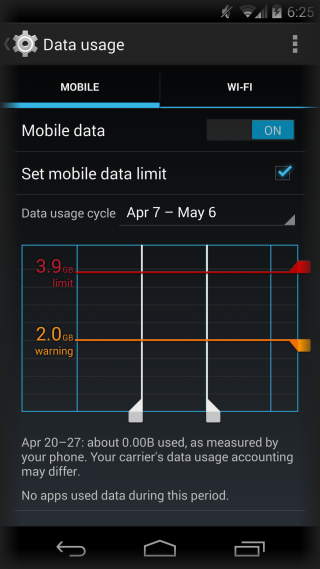
이 외에도 데이터를 너무 많이 차지한다고 생각되는 앱에 대해서는 항상 동기화를 비활성화하거나 Wi-Fi에 연결되어 있지 않을 때 플레이 스토어에서 업데이트를 비활성화하도록 선택할 수 있습니다. 광고를 선택 해제하거나 데이터 관리자를 설치하십시오. 이 단계 중 일부는 전부는 아니지만 무료일 수도 있고 아닐 수도 있는 타사 앱이 필요할 수 있으며 일부는 루팅된 기기가 필요할 수 있습니다.

